So fügen Sie ein Kamera-Widget auf dem Samsung Galaxy hinzu

Mit dem One UI 6-Update können Benutzer Kamera-Widgets auf Samsung Galaxy-Telefonen hinzufügen, um sie nach Wunsch anzupassen.
Fragen Sie sich, wie Sie in Ihrem Webbrowser inkognito gehen können und was das bedeutet? Der Inkognito-Modus ist ein nützliches Tool, das verhindert, dass Ihr Browser Daten über Sie und die von Ihnen besuchten Websites speichert. Während jeder große Browser privates Surfen anbietet, kommt die Funktion unter verschiedenen Namen. In Chrome heißt es Inkognito-Modus, Microsoft Edge nennt es InPrivate, während Opera und Firefox Private Browsing verwenden. Diese Anleitung erklärt mehr über privates Surfen und zeigt, wie man einen Inkognito-Tab in Google Chrome, Mozilla Firefox, Microsoft Edge und Opera öffnet:
Inhalt
Was ist der Inkognito-Modus, privates Surfen oder InPrivate?
Im Vergleich zum normalen Surfen im Internet ist der Inkognito-Modus eine etwas privatere Art, im Internet zu surfen. Diese Funktion macht unabhängig von Ihrem Browser dasselbe: Sie ermöglicht es Benutzern, im Internet zu surfen, ohne Daten wie Cache, Verlauf, Passwörter oder Cookies zu speichern. Dies geschieht jedoch lokal , was bedeutet, dass Sie die von Ihnen besuchten Websites nur vor den Personen verbergen, die Ihren Computer verwenden. Die Websites, Ihr ISP (Internet Service Provider) und tatsächlich jeder Server, den Ihre Anfragen durchlaufen, wissen immer noch, worauf Sie zugreifen.
Einige Browser bieten jedoch mehr Funktionen für das private Surfen. Mit Opera können Sie beispielsweise VPN aktivieren, wenn Sie InPrivate surfen, und verhindern, dass Ihr ISP die von Ihnen besuchten Websites verfolgt.
So öffnen Sie den Inkognito-Modus von Google Chrome
Privates Surfen wird in Chrome als Inkognito-Modus bezeichnet. Um ein neues Inkognito-Fenster zu öffnen, klicken oder tippen Sie oben rechts auf die Schaltfläche „Google Chrome anpassen und steuern“ . Es sieht aus wie drei vertikale Punkte. Klicken oder tippen Sie dann auf die Option „Neues Inkognito-Fenster“ .
HINWEIS: Die Tastenkombination für den Inkognito-Modus in Chrome lautet Strg + Umschalt + N .
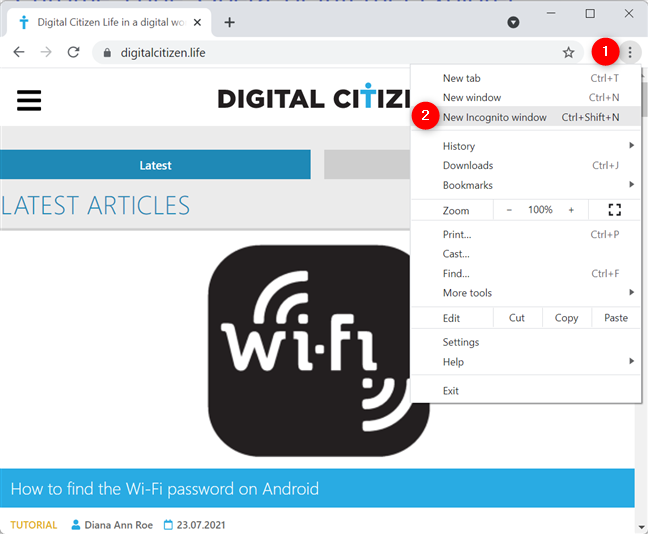
So öffnen Sie einen Inkognito-Tab in Chrome
Dadurch wird der Inkognito-Modus von Google Chrome in einem neuen Fenster mit weiteren Details zur Funktion geöffnet. Sie erkennen ein Inkognito-Fenster an dem Logo in der oberen rechten Ecke, wie unten zu sehen.
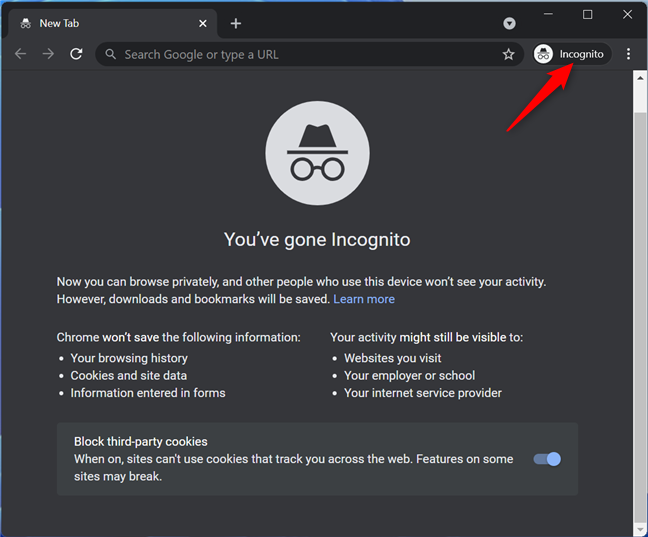
Inkognito in Chrome
TIPP: Unabhängig vom bevorzugten Browser können Sie auf Ihrem PC eine Verknüpfung für den Inkognito-Modus erstellen .
So gehen Sie in Microsoft Edge mit InPrivate-Browsing inkognito
Der Inkognito-Modus von Microsoft Edge heißt InPrivate. Um eine private Edge-Browsing-Sitzung zu starten, drücken Sie die Schaltfläche „Einstellungen und mehr“ in der oberen rechten Ecke und klicken oder tippen Sie dann auf „Neues InPrivate-Fenster“ . ”
HINWEIS: Sie können auch die Inkognito-Tastenkombination von Microsoft Edge verwenden: Strg + Umschalt + N .
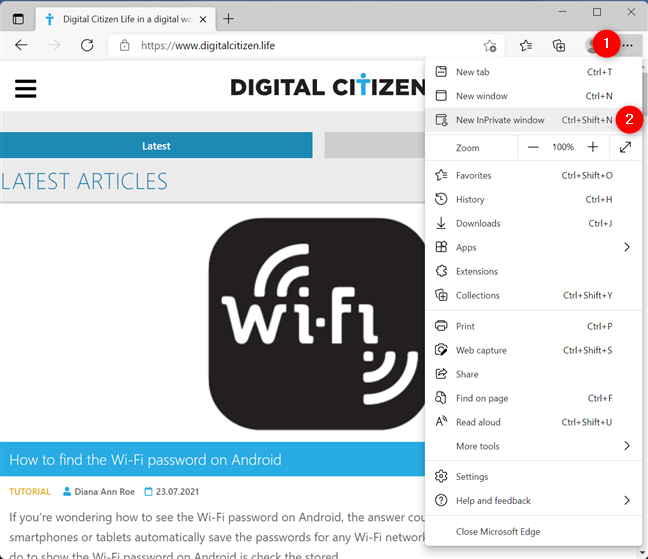
Öffnen Sie eine Microsoft Edge-Inkognito-Registerkarte
Dadurch wird eine private Edge-Browsing-Sitzung geöffnet und Sie erfahren, was das InPrivate-Browsing tut und was nicht. Um festzustellen, ob Sie den privaten Browsermodus von Edge verwenden, suchen Sie nach dem blauen InPrivate-Logo in der oberen rechten Ecke des Fensters.
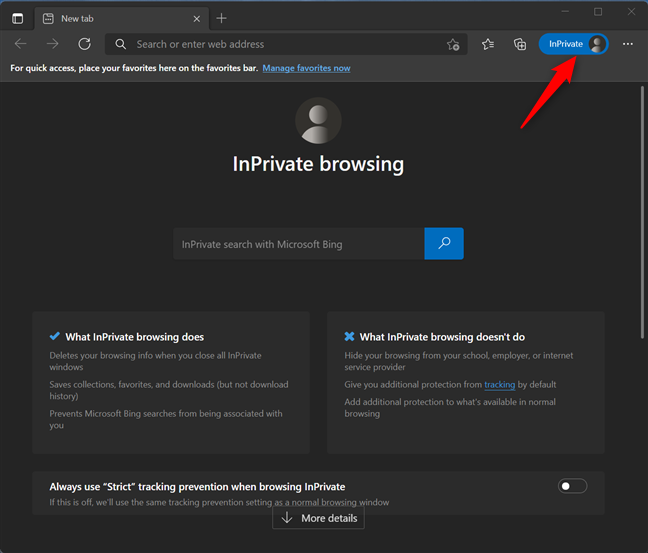
InPrivate-Browsing in Microsoft Edge
TIPP: Wenn Sie es vorziehen, Ihre Tastatur zum Öffnen eines Inkognito-Tabs zu verwenden, sehen Sie sich unsere Anleitung zu Tastaturkürzeln für das private Surfen an .
So öffnen Sie das private Surfen in Mozilla Firefox
Der Inkognito-Modus von Firefox heißt Private Browsing. Drücken Sie oben rechts auf die Hamburger-Schaltfläche „Anwendungsmenü öffnen“ . Klicken oder tippen Sie dann auf „Neues privates Fenster“ . ”
HINWEIS : Alternativ können Sie die Tastenkombination Strg + Umschalt + P verwenden , um ein neues Inkognito-Fenster in Firefox zu öffnen.
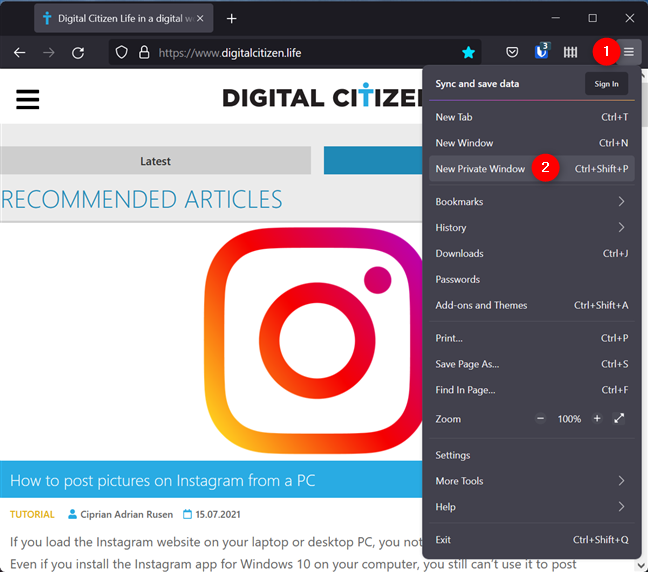
Starten Sie Firefox im Inkognito-Modus
Dies öffnet das Firefox Private Browsing-Fenster, in dem Sie erfahren, dass der Browser Ihren Such- und Browserverlauf nicht speichert. Die heruntergeladenen Dateien und alle Lesezeichen werden gespeichert. Ein violettes Maskensymbol wird in der oberen rechten Ecke angezeigt, um Sie wissen zu lassen, dass Sie privat surfen.
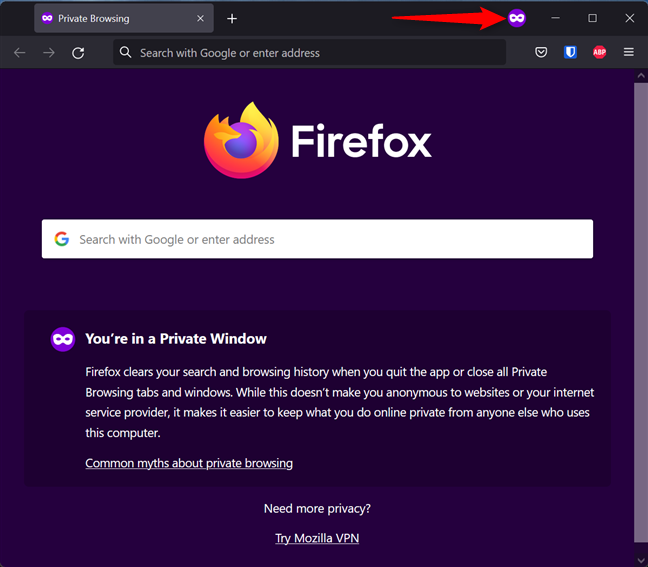
Der Inkognito-Modus von Firefox heißt Private Browsing
So öffnen Sie einen Inkognito-Tab in Opera
Um ein privates Browserfenster in Opera zu öffnen, klicken oder tippen Sie auf die Schaltfläche „Menü“ in der oberen linken Ecke und dann auf „Neues privates Fenster“ . ”
HINWEIS: Die Tastenkombination zum Öffnen eines privaten Browserfensters in Opera ist Strg + Umschalt + N .
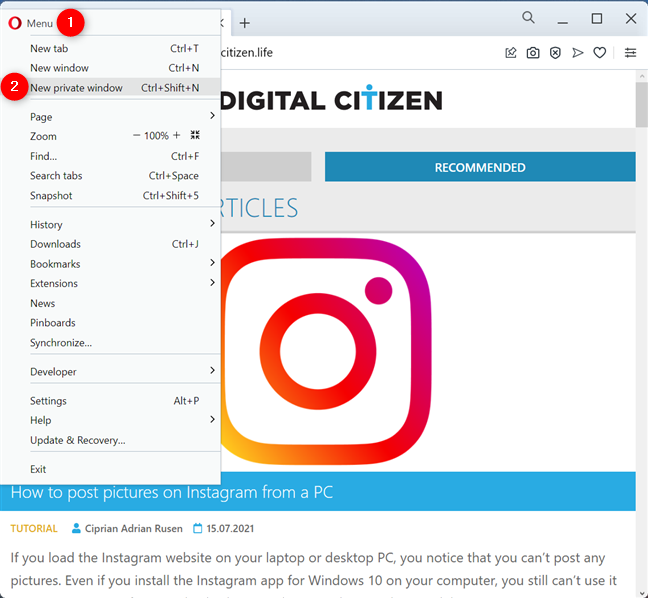
Wie man in Opera inkognito geht
Ein neues privates Browserfenster wird geöffnet und gibt Ihnen einige Informationen zu diesem Modus. Um zu überprüfen, ob Sie das private Surfen in Opera verwenden, suchen Sie nach dem Hut- und Sonnenbrillen-Logo auf der linken Seite der Registerkarte, in der Sie sich befinden.
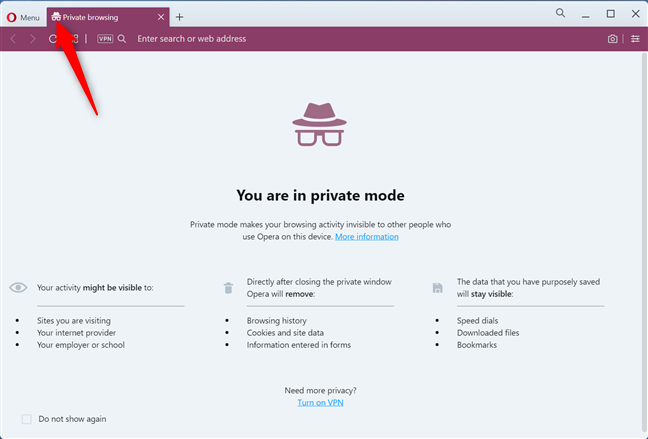
Privates Surfen in Opera
Welchen privaten Browsermodus magst du am liebsten?
Privates Surfen kann sich auf einem öffentlichen Computer als nützlich erweisen, wenn Sie nicht möchten, dass jemand auf Ihren Browserverlauf zugreift. Wir empfehlen Ihnen, diesen Browsing-Modus in all Ihren bevorzugten Webbrowsern auszuprobieren, um herauszufinden, welcher Ihnen am besten gefällt. Wir würden uns freuen, wenn Sie sich einen Moment Zeit nehmen, um uns Ihre Vorlieben in einem Kommentar mitzuteilen.
Mit dem One UI 6-Update können Benutzer Kamera-Widgets auf Samsung Galaxy-Telefonen hinzufügen, um sie nach Wunsch anzupassen.
Im folgenden Artikel stellen wir die grundlegenden Schritte zur Wiederherstellung gelöschter Daten in Windows 7 mit dem Support-Tool Recuva Portable vor. Mit Recuva Portable können Sie Ihre Daten auf einem beliebigen USB-Stick speichern und jederzeit verwenden. Das Tool ist kompakt, einfach zu bedienen und bietet folgende Funktionen:
So finden Sie Ihre fehlenden Samsung Galaxy-Geräte mit SmartThings Find. Sehen Sie, wo Sie Ihr Smartphone, Tablet oder Ihre Smartwatch verlegt haben.
So erstellen Sie einen Link zu einer Datei, einem Ordner oder einer Bibliothek auf Ihrem Windows-Computer und senden ihn an andere. So kopieren Sie einen Dateipfad als Link.
Erfahren Sie, wie Sie sich mit versteckten Wi-Fi-Netzwerken in Windows 11 verbinden können. Tipps zu Schnelleinstellungen, Einstellungen-App und Systemsteuerung.
Erfahren Sie, wie Sie die Touchpad-Empfindlichkeit ändern, das Touchpad aktivieren oder deaktivieren, seine Gesten oder Präzision konfigurieren.
Erfahren Sie, wie Sie Anwendungen als Administrator in Windows 11 ausführen können, um alle Funktionen optimal zu nutzen. Nutzen Sie CMD, PowerShell oder Windows Terminal, um Programme mit Administratorrechten zu starten.
Alle Apps und Windows-Tools, mit denen Sie schnell herausfinden können, wie viele Kerne Ihr Prozessor hat und wie viele logische Prozessoren oder Threads er zu bieten hat. Finden Sie diese Informationen mit CMD oder PowerShell.
Wie installiere ich Schriftarten in Windows 10 und Windows 11? Hier erfahren Sie, wo der Schriftartenordner in Windows zu finden ist und wie man Schriftarten für alle Benutzer anzeigt und installiert.
Entdecken Sie alle Möglichkeiten, wie Sie den Benutzer in Windows 11 wechseln können: vom Anmeldebildschirm, über Tastaturkombinationen bis hin zu den Eingabeaufforderungen.
Drag & Drop funktioniert nicht mehr in Windows 10 oder Windows 11? Hier erfahren Sie, wie Sie dieses Problem in nur wenigen Sekunden beheben können.
Erfahren Sie, wie Sie die Get Help-App in Windows 10 effektiv nutzen, um Unterstützung bei Microsoft-Produkten zu erhalten. Kontaktieren Sie den Supportdienst schnell und einfach.
Erfahren Sie, wie Sie Dateien und Ordner auf Ihrem Mac schnell und effizient ausschneiden, kopieren und einfügen können, um Ihre Produktivität zu steigern.
Erfahren Sie, wie Sie den mathematischen Eingabebereich verwenden, um mathematische Formeln in Dokumente und Präsentationen einzufügen. Die Anleitung funktioniert unter Windows 7, Windows 10 und Windows 8.1.
So aktivieren oder deaktivieren Sie Ortungsdienste in Windows 11. Nutzen Sie die Vorteile einer personalisierten Erfahrung.
Wenn Sie Galaxy AI auf Ihrem Samsung-Telefon nicht mehr benötigen, können Sie es ganz einfach deaktivieren. Nachfolgend finden Sie Anweisungen zum Deaktivieren von Galaxy AI auf Ihrem Samsung-Telefon.
Wenn Sie KI-Charaktere auf Instagram nicht benötigen, können Sie diese auch schnell löschen. So löschen Sie KI-Charaktere auf Instagram.
Benutzer können den ChatGPT-Speicher jederzeit deaktivieren, sowohl auf Mobilgeräten als auch auf Computern. Nachfolgend finden Sie Anweisungen zum Deaktivieren des ChatGPT-Speichers.
Standardmäßig sucht Windows Update automatisch nach Updates. Sie können auch sehen, wann das letzte Update erfolgte. Hier finden Sie eine Anleitung zum letzten Windows-Update.
Das Löschen der eSIM auf dem iPhone ist grundsätzlich einfach. Nachfolgend finden Sie Anweisungen zum Löschen der eSIM auf dem iPhone.
Zusätzlich zum Speichern von Live Photos als Videos auf dem iPhone können Benutzer Live Photos auf dem iPhone ganz einfach in Boomerang konvertieren.
Viele Apps aktivieren SharePlay automatisch, wenn Sie FaceTime verwenden. Dies kann dazu führen, dass Sie versehentlich die falsche Taste drücken und Ihr Videoanruf dadurch ruiniert wird.
Wenn Sie „Click to Do“ aktivieren, funktioniert die Funktion und versteht den Text oder das Bild, auf das Sie klicken, und trifft dann Entscheidungen, um relevante kontextbezogene Aktionen bereitzustellen.
Durch Einschalten der Tastaturbeleuchtung leuchtet die Tastatur. Dies ist nützlich bei schlechten Lichtverhältnissen oder sorgt für einen cooleren Look in Ihrer Gaming-Ecke. Sie haben die Wahl zwischen vier Möglichkeiten, die Tastaturbeleuchtung Ihres Laptops einzuschalten.
Es gibt mehrere Möglichkeiten, in den abgesicherten Modus von Windows 10 zu gelangen, falls Sie Windows nicht öffnen und hineinkommen. Informationen zum Aufrufen des abgesicherten Modus von Windows 10 beim Starten Ihres Computers finden Sie im folgenden Artikel von WebTech360.
Grok AI hat seinen KI-Fotogenerator jetzt erweitert, um persönliche Fotos in neue Stile umzuwandeln, beispielsweise um Fotos im Studio Ghibli-Stil mit berühmten Animationsfilmen zu erstellen.
Google One AI Premium bietet Benutzern eine einmonatige kostenlose Testversion an, bei der sie sich anmelden und viele verbesserte Funktionen wie den Gemini Advanced-Assistenten ausprobieren können.
Ab iOS 18.4 können Benutzer bei Apple entscheiden, ob aktuelle Suchanfragen in Safari angezeigt werden sollen.
Die Zwischenablage auf dem iPhone speichert Bilder und Daten. Wenn Sie jedoch zu viele Informationen speichern, kann dies Ihre Privatsphäre beeinträchtigen. In diesem Fall können Sie eine Verknüpfung zum Löschen der Zwischenablage einrichten.
Um die Sicherheit der Kinder bei der Verwendung des Telefons zu gewährleisten, können Eltern über die Funktion „Familienfreigabe“ auf dem iPhone ein Apple-ID-Konto für ihre Kinder erstellen.




























